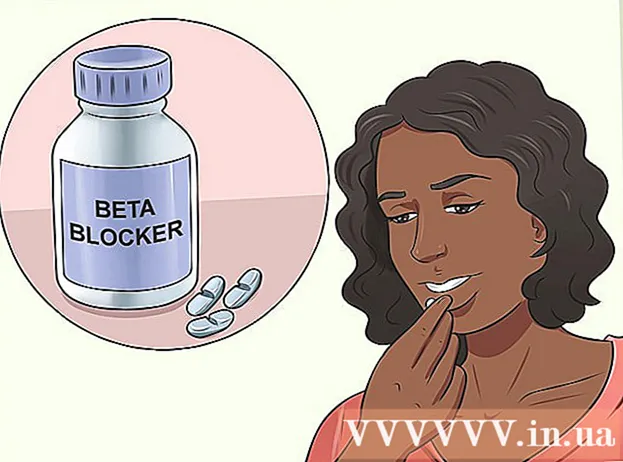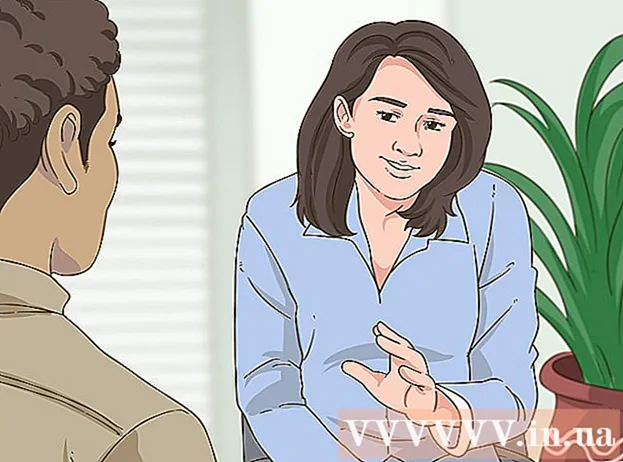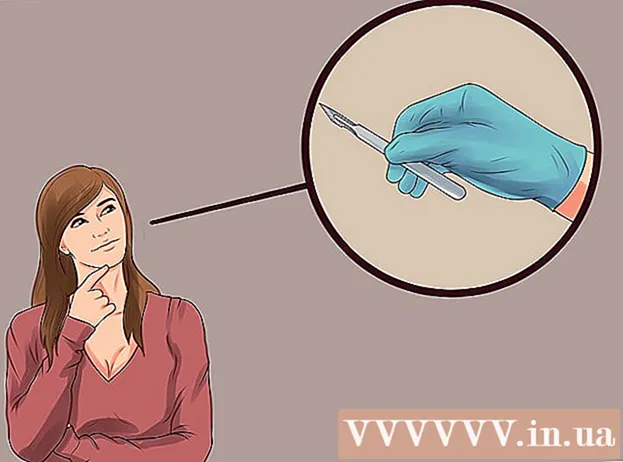Höfundur:
Janice Evans
Sköpunardag:
27 Júlí 2021
Uppfærsludagsetning:
1 Júlí 2024
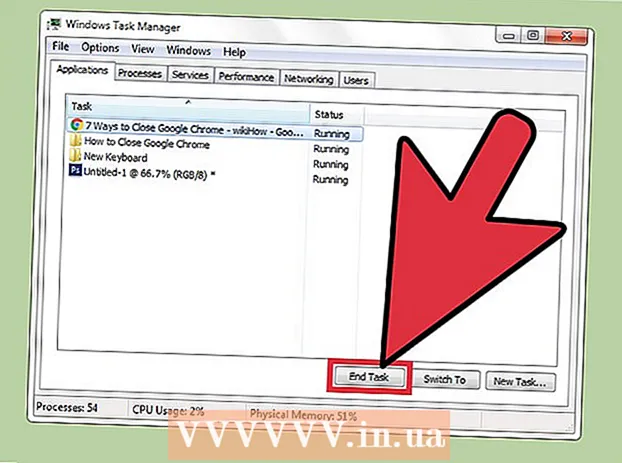
Efni.
- Skref
- Aðferð 1 af 7: Hvernig á að loka flipa á Android og iOS tæki
- Aðferð 2 af 7: Hvernig á að loka Chrome forritinu í Android tæki
- Aðferð 3 af 7: Hvernig á að þvinga niður Chrome forritið á Android tæki
- Aðferð 4 af 7: Hvernig á að loka Chrome forritinu í iOS tæki
- Aðferð 5 af 7: Hvernig á að þvinga niður Chrome forritið á iOS tæki
- Aðferð 6 af 7: Hvernig á að loka flipum, gluggum, Chrome ferlum í tölvunni
- Aðferð 7 af 7: Hvernig á að þvinga niður Chrome á tölvu
- Ábendingar
Google Chrome getur unnið með flipa, það er að í einum glugga geturðu opnað nokkrar vefsíður í einu. Þú getur lokað sérstökum flipa, glugga, forriti eða þvingað lokað á það (en þessari aðferð er best að skilja eftir sem síðasta úrræði).
Skref
Aðferð 1 af 7: Hvernig á að loka flipa á Android og iOS tæki
 1 Smelltu á hnappinn skjáflipar. Þessi hnappur er með númeri (sem er jafnt fjölda opinna flipa) inni í ferningi og er staðsett í efra hægra horni skjásins milli leitarstikunnar og valmyndarhnappsins.
1 Smelltu á hnappinn skjáflipar. Þessi hnappur er með númeri (sem er jafnt fjölda opinna flipa) inni í ferningi og er staðsett í efra hægra horni skjásins milli leitarstikunnar og valmyndarhnappsins. - Chrome farsímaforritið styður ekki marga glugga en það getur unnið með flipa.
- Þú getur unnið á sama hátt á spjaldtölvu eins og á tölvu, þannig að þetta farsíma er ekki með flipahnappshnapp.
 2 Smelltu á "x" táknið í efra hægra horni flipans til að loka því.
2 Smelltu á "x" táknið í efra hægra horni flipans til að loka því. 3 Lokaðu öllum flipum í einu. Til að gera þetta, opnaðu valmyndina „Stillingar“ (tákn í formi þriggja punkta sem eru staðsettir lárétt) og veldu „Loka öllum flipum“.
3 Lokaðu öllum flipum í einu. Til að gera þetta, opnaðu valmyndina „Stillingar“ (tákn í formi þriggja punkta sem eru staðsettir lárétt) og veldu „Loka öllum flipum“.  4 Lokaðu huliðsflipanum (aðeins Android). Ef þú slekkur á skjánum (rofi) meðan huliðsflipinn er opinn og kveikir á honum þá birtast skilaboðin „Loka huliðsflipa“. Tvísmelltu á þessi skilaboð; öllum huliðsflipum verður lokað.
4 Lokaðu huliðsflipanum (aðeins Android). Ef þú slekkur á skjánum (rofi) meðan huliðsflipinn er opinn og kveikir á honum þá birtast skilaboðin „Loka huliðsflipa“. Tvísmelltu á þessi skilaboð; öllum huliðsflipum verður lokað. - Hafðu í huga að hægt er að loka huliðsflipa á sama hátt og venjulegir flipar.
Aðferð 2 af 7: Hvernig á að loka Chrome forritinu í Android tæki
 1 Smelltu á hnappinn til að birta forritin sem þú opnaðir nýlega. Að jafnaði er þessi hnappur staðsettur í neðra hægra horninu á skjánum og lítur út eins og ferninga sem skerast (útlit hnappsins fer eftir gerð símans / spjaldtölvunnar). Þegar þú smellir á þennan hnapp opnast listi yfir forrit sem þú hefur nýlega notað.
1 Smelltu á hnappinn til að birta forritin sem þú opnaðir nýlega. Að jafnaði er þessi hnappur staðsettur í neðra hægra horninu á skjánum og lítur út eins og ferninga sem skerast (útlit hnappsins fer eftir gerð símans / spjaldtölvunnar). Þegar þú smellir á þennan hnapp opnast listi yfir forrit sem þú hefur nýlega notað.  2 Skrunaðu upp eða niður listann til að finna Chrome forritið.
2 Skrunaðu upp eða niður listann til að finna Chrome forritið. 3 Strjúktu yfir Chrome forritið frá vinstri til hægri. Þetta mun loka þessu forriti, sem þýðir að það mun ekki keyra í bakgrunni.
3 Strjúktu yfir Chrome forritið frá vinstri til hægri. Þetta mun loka þessu forriti, sem þýðir að það mun ekki keyra í bakgrunni. - Þú getur líka smellt á "x" hnappinn. Það er efst í hægra horninu á Chrome glugganum á listanum yfir nýopnuð forrit (aðeins ef tækið þitt er með Android 6 eða nýrri).
Aðferð 3 af 7: Hvernig á að þvinga niður Chrome forritið á Android tæki
 1 Opnaðu Stillingarforritið. Táknið þess lítur út eins og gír. Stillingar símans opnast.
1 Opnaðu Stillingarforritið. Táknið þess lítur út eins og gír. Stillingar símans opnast.  2 Smelltu á Forrit. Það er undir hlutanum Tæki. Listi yfir forrit sem eru sett upp á tækinu opnast.
2 Smelltu á Forrit. Það er undir hlutanum Tæki. Listi yfir forrit sem eru sett upp á tækinu opnast. 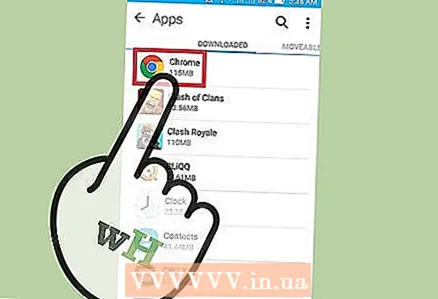 3 Smelltu á Chrome. Forritin eru skráð í stafrófsröð.
3 Smelltu á Chrome. Forritin eru skráð í stafrófsröð.  4 Smelltu á Stöðva. Þetta lýkur ferlinu sem tengist Chrome forritinu.
4 Smelltu á Stöðva. Þetta lýkur ferlinu sem tengist Chrome forritinu. - Notaðu þessa aðferð ef forritið er fast (svarar ekki) eða virkar ekki vel.
Aðferð 4 af 7: Hvernig á að loka Chrome forritinu í iOS tæki
 1 Ýttu tvisvar á heimahnappinn. Listi yfir forrit sem þú hefur nýlega notað opnast.
1 Ýttu tvisvar á heimahnappinn. Listi yfir forrit sem þú hefur nýlega notað opnast.  2 Skrunaðu til vinstri eða hægri til að finna Chrome forritið.
2 Skrunaðu til vinstri eða hægri til að finna Chrome forritið. 3 Strjúktu upp frá botni Chrome appsins. Þetta mun loka þessu forriti, sem þýðir að það mun ekki keyra í bakgrunni.
3 Strjúktu upp frá botni Chrome appsins. Þetta mun loka þessu forriti, sem þýðir að það mun ekki keyra í bakgrunni.
Aðferð 5 af 7: Hvernig á að þvinga niður Chrome forritið á iOS tæki
 1 Tvísmelltu á Home hnappinn og veldu Chrome af listanum yfir forrit sem þú notaðir nýlega. Notaðu þessa aðferð ef forritið er fast eða virkar ekki vel.
1 Tvísmelltu á Home hnappinn og veldu Chrome af listanum yfir forrit sem þú notaðir nýlega. Notaðu þessa aðferð ef forritið er fast eða virkar ekki vel.  2 Haltu inni rofanum. Eftir nokkrar sekúndur birtist Slökkva renna.
2 Haltu inni rofanum. Eftir nokkrar sekúndur birtist Slökkva renna.  3 Haltu inni heimahnappinum. Öllum virkum forritum verður lokað með valdi og þú verður fluttur á heimaskjáinn.
3 Haltu inni heimahnappinum. Öllum virkum forritum verður lokað með valdi og þú verður fluttur á heimaskjáinn.
Aðferð 6 af 7: Hvernig á að loka flipum, gluggum, Chrome ferlum í tölvunni
 1 Smelltu á "x" táknið á flipanum. Þetta tákn er staðsett hægra megin á hverjum flipa og lokar aðeins valda flipanum.
1 Smelltu á "x" táknið á flipanum. Þetta tákn er staðsett hægra megin á hverjum flipa og lokar aðeins valda flipanum. - Ýttu á til að loka virka flipanum með flýtilyklum Ctrl+W (Windows og Linux) eða ⌘ Cmd+W (Mac OS X).
- Til að loka öllum flipum í virka glugganum í einu, smelltu á Ctrl+Vakt+W/⌘ Cmd+Vakt+W
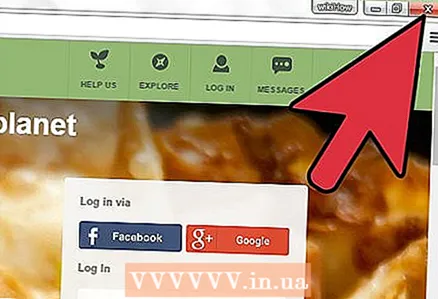 2 Smelltu á „X“ í horninu á glugganum. Í Windows er þetta tákn í efra hægra horni gluggans og lokar Chrome (nema annar vafragluggi sé opinn). Í Mac OS X er X í efra vinstra horninu og lokar glugganum, en ekki ferlinu sem tengist Chrome.
2 Smelltu á „X“ í horninu á glugganum. Í Windows er þetta tákn í efra hægra horni gluggans og lokar Chrome (nema annar vafragluggi sé opinn). Í Mac OS X er X í efra vinstra horninu og lokar glugganum, en ekki ferlinu sem tengist Chrome. - Til að opna marga glugga í einu, smelltu á Ctrl+N / ⌘ Cmd+N eða dragðu flipana út fyrir flipastikuna. Hver gluggi styður marga flipa.
 3 Smelltu á „≡“ táknið og veldu „Hætta“ í valmyndinni. Þetta tákn er staðsett í efra hægra horni gluggans. Þetta mun loka öllum gluggum og flipum og ljúka ferlinu.
3 Smelltu á „≡“ táknið og veldu „Hætta“ í valmyndinni. Þetta tákn er staðsett í efra hægra horni gluggans. Þetta mun loka öllum gluggum og flipum og ljúka ferlinu. - Í Windows geturðu notað flýtilykla Ctrl+Vakt+Sp eða Alt+F4+Sp.
- Smelltu á Mac OS X ⌘ Cmd+Sp.
Aðferð 7 af 7: Hvernig á að þvinga niður Chrome á tölvu
 1 Opnaðu verkefnastjórnun. Smelltu á Ctrl+Alt+Del (Windows) eða ⌘ Cmd+⌥ Valkostur+Esc (Mac OS X). Ef vafrinn er frosinn skaltu nota þessa flýtilykla til að opna lista yfir öll vinnsluferli.
1 Opnaðu verkefnastjórnun. Smelltu á Ctrl+Alt+Del (Windows) eða ⌘ Cmd+⌥ Valkostur+Esc (Mac OS X). Ef vafrinn er frosinn skaltu nota þessa flýtilykla til að opna lista yfir öll vinnsluferli.  2 Á listanum yfir virka ferla, auðkenndu „Google Chrome“.
2 Á listanum yfir virka ferla, auðkenndu „Google Chrome“. 3 Ljúktu ferlinu. Smelltu á Loka vinnslu (Windows) eða Loka (Mac OS X). Þessi hnappur er staðsettur í neðra hægra horni verkefnastjóragluggans.
3 Ljúktu ferlinu. Smelltu á Loka vinnslu (Windows) eða Loka (Mac OS X). Þessi hnappur er staðsettur í neðra hægra horni verkefnastjóragluggans. - Að hætta ferlinu getur valdið tapi á þeim breytingum sem gerðar eru (til dæmis ef þú slóst inn eitthvað í vafraglugganum), svo notaðu þessa aðferð ef forritið er frosið eða virkar ekki vel.
Ábendingar
- Bíddu aðeins áður en þú lokar Chrome með valdi - stundum byrjar forritið sjálfkrafa að virka eftir að það "hangir". Prófaðu líka að endurnýja vefsíðuna sem er ekki að svara.